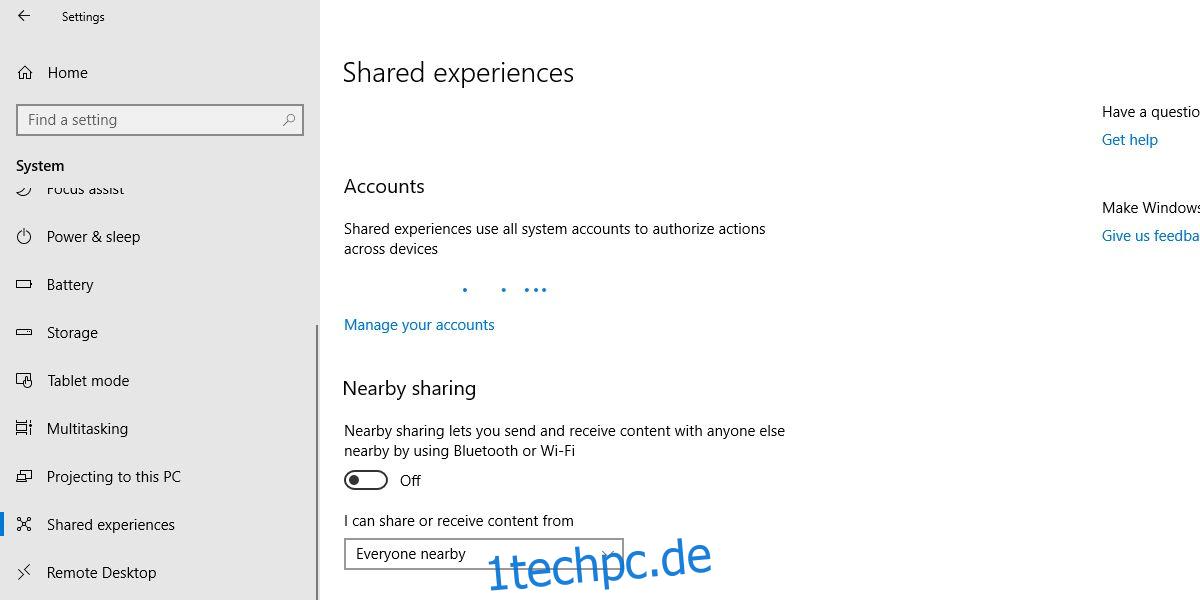Nearby Sharing ist eine neue Funktion, die mit dem Spring Creators Update, das heute veröffentlicht wird, in Windows 10 eingeführt wird. Sie müssen eine Weile warten, bis es für alle verfügbar ist, aber das Update wird offiziell eingeführt. Nearby Sharing ist die Windows 10-Version von AirDrop. Es ist ein wenig anders als AirDrop in der Ausführung, aber es ist im Wesentlichen dasselbe. Mit Nearby Sharing können Sie Dateien von Windows 10-Geräten teilen, senden und empfangen, die sich im selben WLAN-Netzwerk wie Sie befinden. Sie können die Funktion einschränken, sodass sie nur Dateien zwischen Ihren eigenen Geräten senden kann, oder Sie können die Freigabe in der Nähe vollständig deaktivieren.
Deaktivieren Sie die Freigabe in der Nähe
Nearby Sharing ist eine Windows 10 Spring Creators Update-Funktion. Wenn Sie nicht Windows 10 Build 1803 ausführen, sehen Sie diese Funktion nicht und auch nicht die Option, sie zu deaktivieren. Überprüfen Sie Ihren Windows 10-Build und die Versionsnummer, bevor Sie nach dieser Option suchen.
Öffnen Sie die App „Einstellungen“ und gehen Sie zur Einstellungsgruppe „System“. Wählen Sie die Registerkarte Gemeinsame Erfahrungen aus. Hier sehen Sie einen Schalter, mit dem Sie das Teilen in der Nähe deaktivieren können.
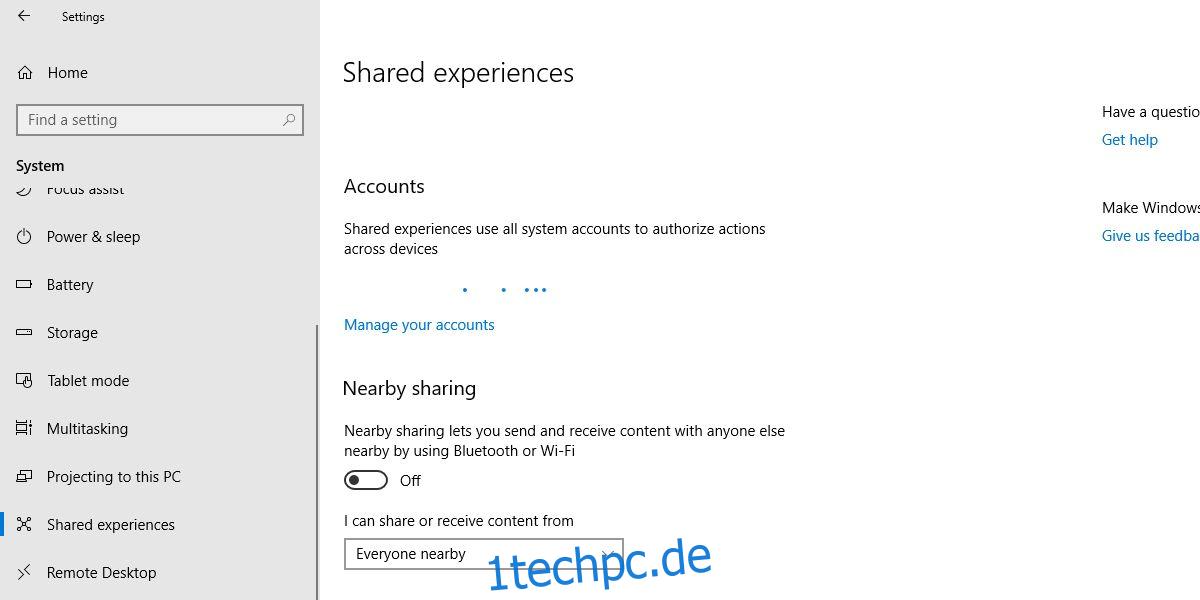
Das Teilen in der Nähe ist eine nützliche Funktion und Microsoft hat sie so implementiert, dass zufällige Personen Ihnen keine Dateien senden können, es sei denn, Sie akzeptieren sie. Wenn Sie jedoch nicht jedem in der Nähe erlauben möchten, Ihnen Dateien über die Freigabe in der Nähe zu senden, die Funktion jedoch nützlich ist, um Dateien zwischen Ihren eigenen Geräten zu verschieben, ohne E-Mail, ein Cloud-Laufwerk oder einen USB-Stick zu verwenden, können Sie dies einschränken Nearby-Sharing nur für Ihre Geräte.
Um die Freigabe in der Nähe auf Ihre Geräte zu beschränken, öffnen Sie das Dropdown-Menü „Ich kann Inhalte teilen oder empfangen von“ und wählen Sie die Option „Nur meine Geräte“.
Meine Geräte
Ihre Geräte sind alle Windows 10-Geräte, bei denen Sie mit Ihrem Microsoft-Konto angemeldet sind. Um zu überprüfen, auf welchen Geräten Sie angemeldet sind, und um den Zugriff auf einige davon zu widerrufen, besuchen Sie diesen Link und melden Sie sich mit Ihrem Microsoft-Konto an.
Sie können auf einen Blick sehen, wie viele Geräte mit Ihrem Microsoft-Konto verbunden sind, und Sie können sie bearbeiten, dh entfernen, indem Sie auf die Schaltfläche Verwalten klicken.
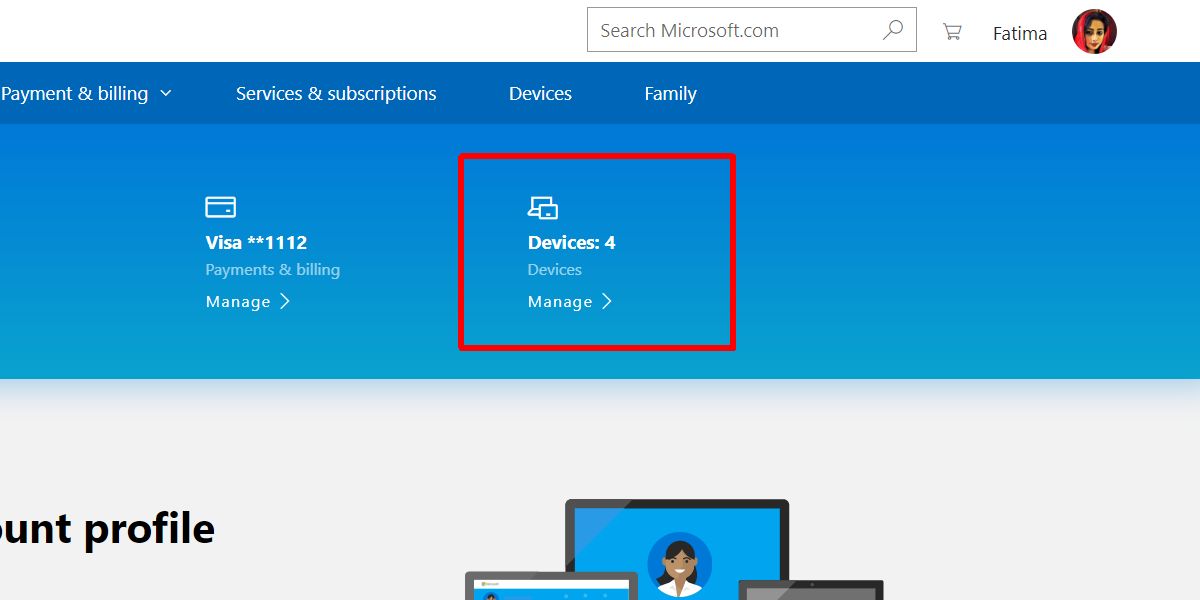
Wenn Sie einen vom Unternehmen bereitgestellten Laptop haben, sollten Sie ihn nicht über Ihr persönliches Microsoft-Konto zu Ihren vertrauenswürdigen Geräten hinzufügen. Nearby Sharing kann praktisch sein, aber Sie könnten gegen Unternehmensregeln in Bezug auf die Verwendung und Verbreitung von Informationen verstoßen, die von Ihrem Arbeitgeber festgelegt wurden, indem Sie sie mit einem persönlichen Konto verwenden.
Wenn Sie Dateien zwischen einem geschäftlichen und einem privaten PC mithilfe der Nearby-Freigabe senden möchten, sollten Sie die Funktion so einstellen, dass Dateien von allen akzeptiert werden. Sie können es ausschalten, wenn Sie es nicht brauchen. Es gibt einen nützlichen kleinen Schalter im Aktionszentrum, mit dem Sie es spontan ein- oder ausschalten können.